Dowiedz się, jak korzystać z wysublimowanego tekstu: szybki przegląd
Opublikowany: 2022-02-19Sublime Text to jeden z najpopularniejszych edytorów tekstu na świecie. Jest pełen zaawansowanych funkcji, takich jak edycja wielowierszowa, systemy budowania dla dziesiątek języków programowania, znajdowanie i zamienianie wyrażeń regularnych, interfejs API Pythona do tworzenia wtyczek i nie tylko.
Co najlepsze, jest wieloplatformowy (Mac, Windows i Linux) i jest dystrybuowany jako „shareware”, co oznacza, że można z niego korzystać za darmo z wyskakującymi okienkami okazjonalnych zakupów.
W tym artykule dowiesz się, jak używać Sublime Text, aby spełnić wszystkie potrzeby związane z edycją tekstu i kodu!
Czym jest wzniosły tekst?
Sublime Text reklamuje się jako „wyrafinowany edytor tekstu do kodu, znaczników i prozy”. Pierwotnie wydany ponad dziesięć lat temu w styczniu 2008 roku, Sublime Text jest teraz w swojej czwartej głównej wersji i obsługuje systemy Mac, Windows i Linux.
W swej istocie Sublime Text jest podobny do szwajcarskiego scyzoryka, który można zastosować w dowolnym przypadku użycia lub problemie związanym z manipulowaniem tekstem.
Na pierwszy rzut oka Sublime Text może wydawać się edytorem tekstu, który jest przydatny tylko dla programistów. Chociaż jest to świetne narzędzie dla programistów, jest to również potężna aplikacja dla pisarzy i blogerów.
Zanim zagłębimy się we wszystkie funkcje i możliwości Sublime Text, szybko przeanalizujmy kilka scenariuszy, w których Sublime Text może być przydatny.
Wyrażenie regularne Znajdź i zamień
Regex, skrót od wyrażenia regularnego, to składnia do określania wzorców wyszukiwania. Regex jest często używany do lokalizowania podobnych (ale różnych) ciągów tekstowych do edycji tekstu.
Na przykład, jeśli chcesz usunąć wszystkie znaczniki HTML z dokumentu, wyszukiwanie każdego znacznika do usunięcia byłoby bardzo czasochłonne (np. <h1> , <p> , <span> , itp.).
Zamiast tego możesz przeprowadzić wyszukiwanie za pomocą pojedynczego wzorca wyrażenia regularnego. W takim przypadku do znalezienia wszystkich znaczników HTML w dokumencie można użyć wzorca wyrażenia regularnego [a-zA-Z0-9] .
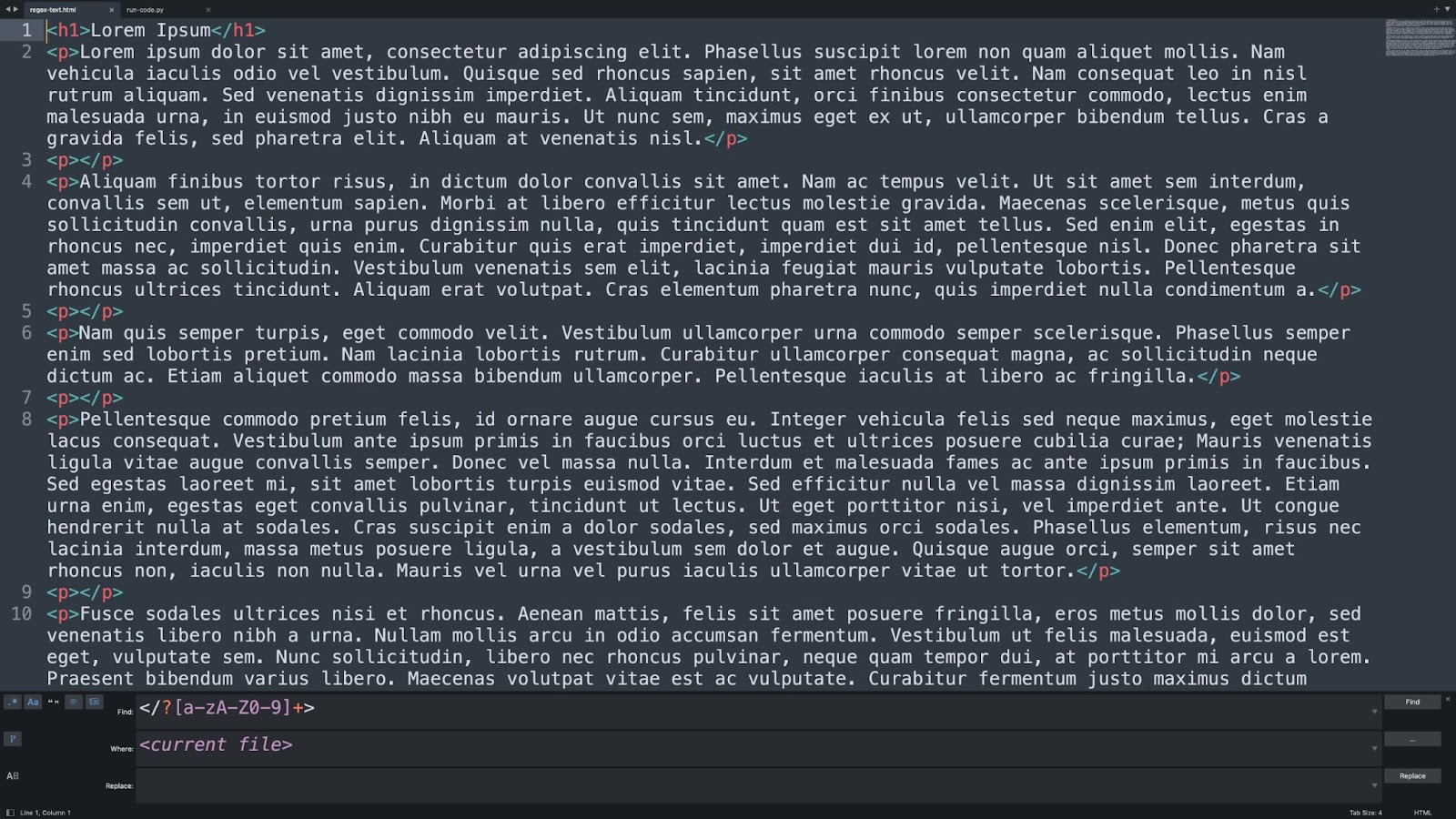
Wykonywanie wyszukiwania i zamiany wyrażenia regularnego jest bardzo proste w Sublime Text. Na pasku menu kliknij Znajdź > Znajdź w plikach . Następnie włącz tryb wyrażenia regularnego w menu Znajdź i zamień, określ wzorzec wyrażenia regularnego w polu „Znajdź”, wybierz <current file> i kliknij Znajdź lub Zamień w zależności od tego, co musisz zrobić.
Szybko uruchom kod
W przeciwieństwie do tradycyjnych edytorów tekstu, Sublime Text umożliwia uruchamianie kodu bezpośrednio w aplikacji. Jest to szczególnie przydatne w przypadku prostszych projektów, takich jak małe skrypty Bash lub Python.
Na przykład, jeśli piszesz prosty skrypt w Pythonie, aby zeskrobać dane z listy adresów URL, skonfigurowanie oddzielnego terminala do debugowania kodu jest mniej wygodne niż uruchamianie skryptu bezpośrednio w Sublime Text.
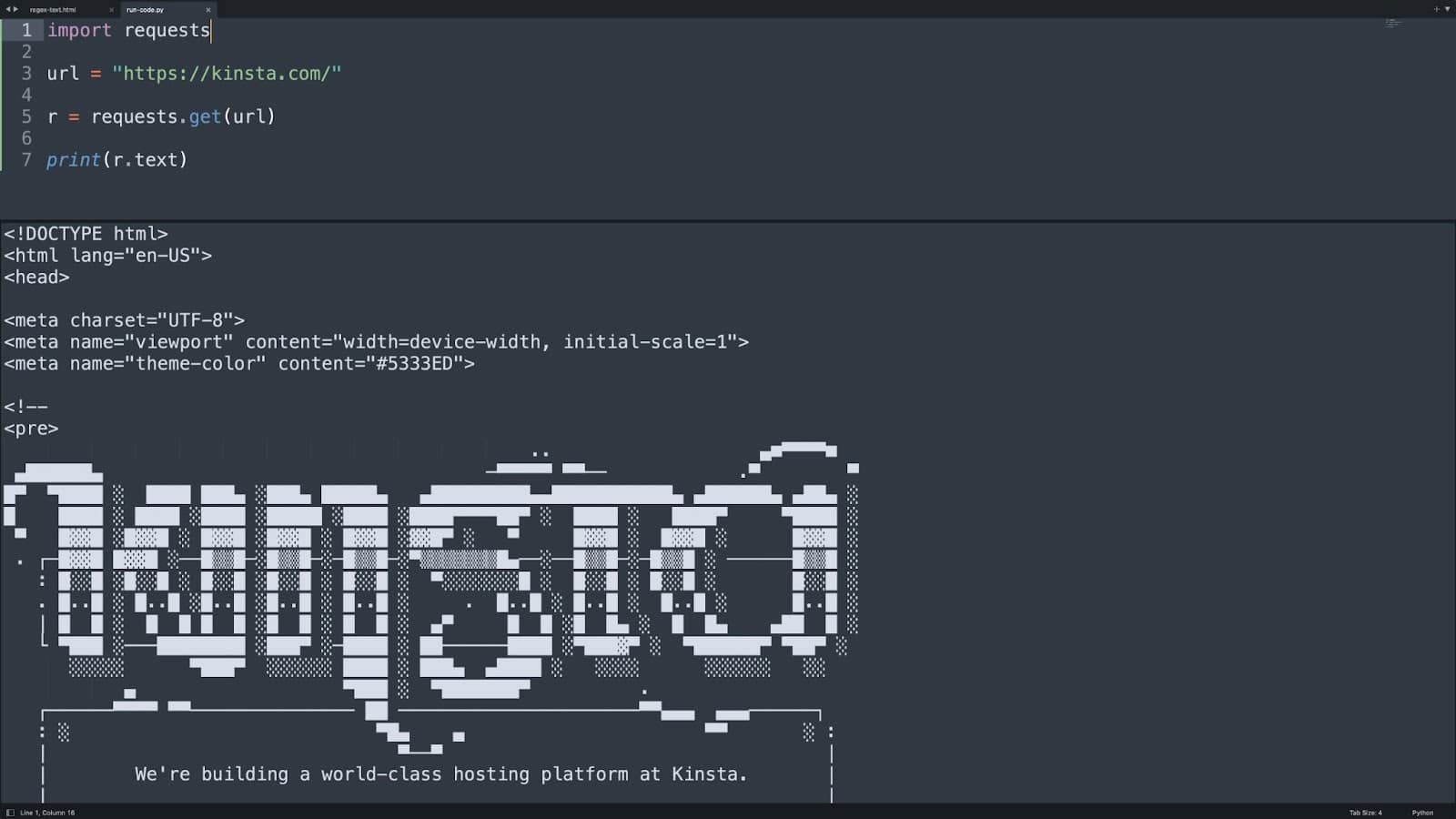
Aby uruchomić kod w Sublime Text, przejdź do Narzędzia > Build System i wybierz język dla swojego kodu (Sublime obsługuje różne języki, takie jak Python, Ruby, Bash i inne). Następnie naciśnij Cmd+B na Macu lub Ctrl+B na Windowsie, aby uruchomić swój kod.
Edycja wielowierszowa
Istnieją różne sytuacje, w których konieczne może być jednoczesne edytowanie wielu wierszy w dokumencie tekstowym. Wyobraź sobie, że masz listę domen i do każdego wiersza musisz dodać przedrostek http:// . Jasne, możesz iść linia po linii, ale potencjalnie może to zająć dużo czasu.
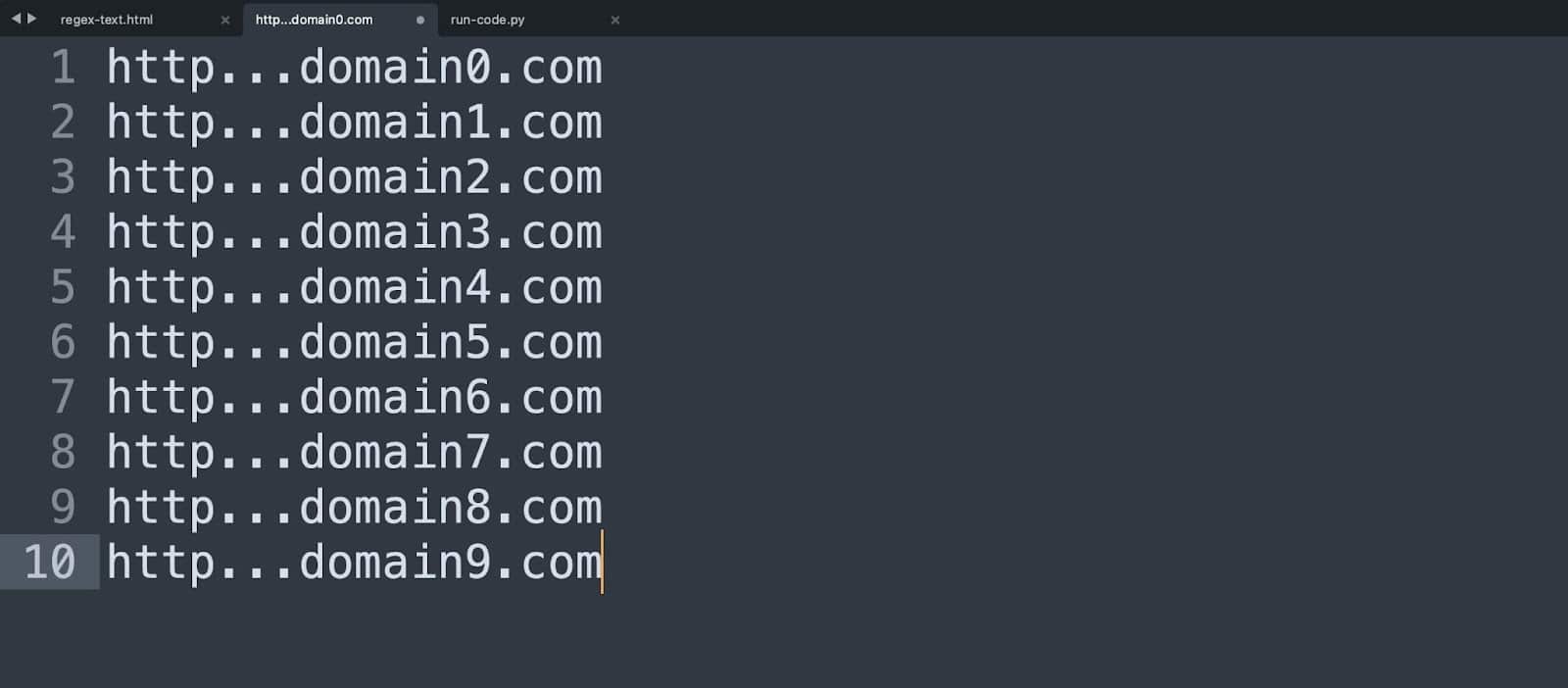
Dzięki Sublime Text możesz wybrać wszystkie wiersze, które chcesz edytować, nacisnąć Shift+Cmd+L i edytować każdą linię jednocześnie!
Jak widać, podczas gdy Sublime Text ma wbudowane zaawansowane funkcje zorientowane na programistów, istnieje również wiele potężnych narzędzi, takich jak obsługa wyrażeń regularnych i edycja wielowierszowa, które są niewątpliwie przydatne również dla osób niebędących programistami.
Teraz, gdy masz ogólne pojęcie o tym, co może zrobić Sublime Text, przyjrzyjmy się dokładniej i dowiedzmy się więcej o aplikacji.
Fragmenty tekstu
Być może najpotężniejszą funkcją (zwłaszcza dla programistów), jaką ma Sublime Text, są fragmenty tekstu.
Wszyscy wiemy, że pisanie kodu może być czasami uciążliwe. Sublime Text Snippets zapewniają szybki i łatwy sposób wstawiania bloków tekstu, które będą pojawiać się wielokrotnie w dowolnym projekcie.
Tym, co sprawia, że te fragmenty tekstu są jeszcze lepsze, jest to, że są łatwe do zrozumienia i dość proste do napisania. To narzędzie pomaga programistom zaoszczędzić czas i wyeliminować wiele błędów podczas tworzenia.
Wpisz słowo „wyzwalające” i naciśnij przycisk tabulatora , aby uruchomić fragment.
Jak pobrać wysublimowany tekst
Sublime Text jest dostępny do bezpłatnego pobrania na oficjalnej stronie Sublime Text. Mając to na uwadze, Sublime Text technicznie nie jest „freeware”. Zamiast tego Sublime Text jest aplikacją typu „shareware”, co oznacza, że można ją pobrać za darmo, ale po pewnym czasie mogą wystąpić pewne ograniczenia funkcji.
W przypadku Sublime Text aplikacja będzie działać w nieskończoność, ale od czasu do czasu zobaczysz wyskakujące okienko ze szczegółowymi informacjami na temat zakupu aplikacji.
Jeśli jesteś zainteresowany zakupem Sublime Text, możesz uzyskać licencję osobistą za 99 USD lub licencje biznesowe już od 65 USD za miejsce rocznie. Płatna licencja nie odblokowuje żadnych dodatkowych podstawowych funkcji, ale masz dostęp do następujących korzyści:
- Brak wyskakujących okienek z przypomnieniem o zakupie
- Dostęp do rozwojowych wersji Sublime Text
- Powiadomienia o aktualizacjach w aplikacji
Wzniosły tekst 101 – podstawy
Ponieważ Sublime Text jest tak zatłoczoną aplikacją pod względem funkcjonalności, omówimy podstawowe funkcje i przepływy pracy dla dwóch podzbiorów użytkowników – autorów i programistów. Ale najpierw ustalmy podstawowe zrozumienie Sublime Text, zanim przejdziemy do elementów specyficznych dla użytkownika.
Jak dostosować ustawienia wysublimowanego tekstu
W przeciwieństwie do innych aplikacji z menu ustawień graficznych, ustawienia Sublime Text są całkowicie oparte na tekście. Aby wyświetlić ustawienia Sublime Text, przejdź do Sublime Text > Preferencje i kliknij Ustawienia . Powinieneś wtedy zobaczyć taki dokument:
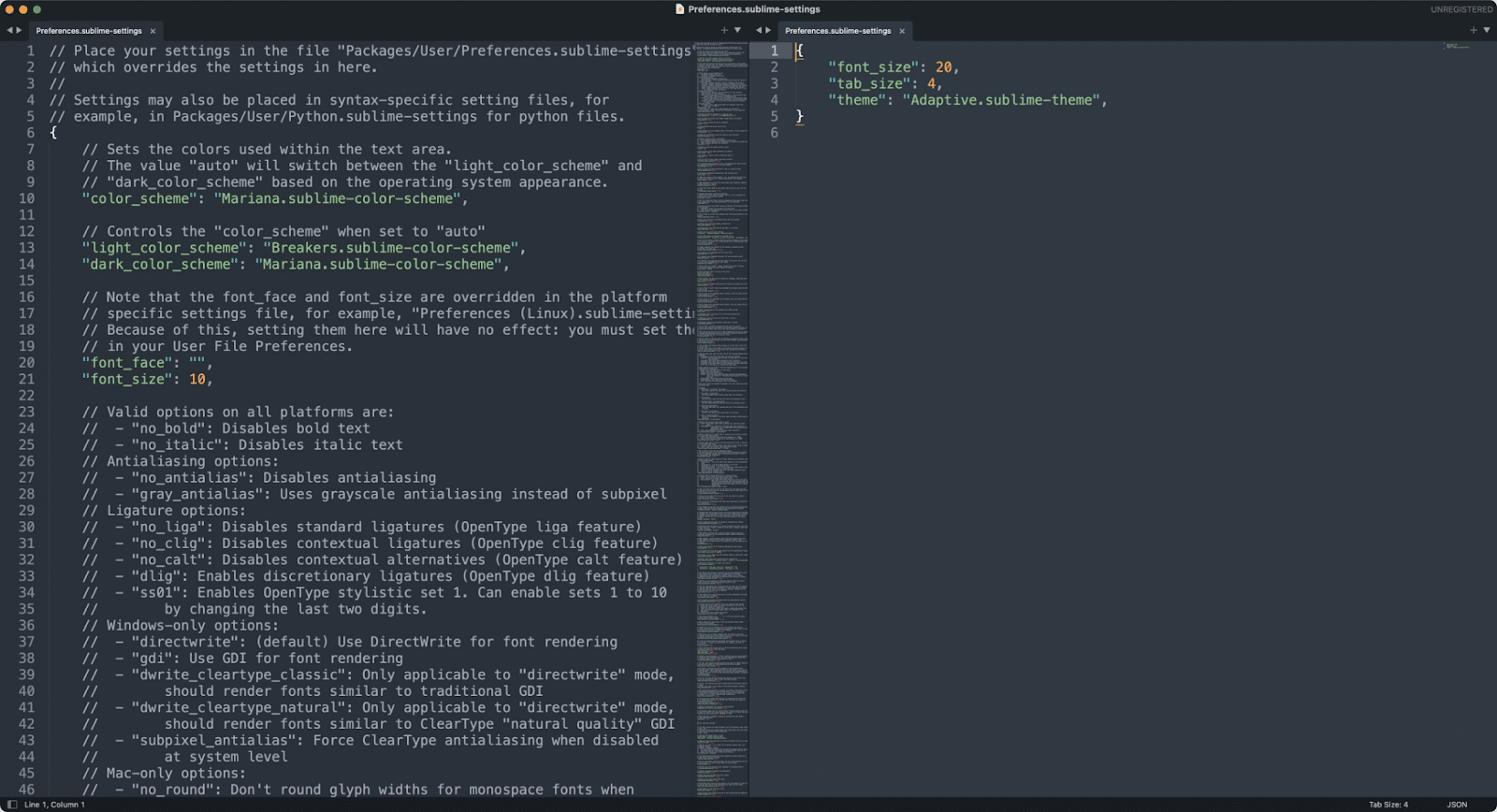
Ten dokument ustawień może początkowo wyglądać zniechęcająco (zwłaszcza jeśli nie jesteś przyzwyczajony do pracy z narzędziami zorientowanymi na programistę), ale teraz pomożemy Ci wszystko zrozumieć!
Ustawienia Sublime Text są przechowywane w formacie JSON. JSON to branżowy format do przechowywania informacji o wartościach klucz-wartość, więc być może widziałeś go już gdzie indziej. JSON przechowuje informacje w tablicach klucz-wartość, na przykład:
{ “color”: “blue”, “type”: “sedan”, “seats”: 5, }Powyższa tablica może posłużyć do opisania właściwości samochodu – w tym przypadku niebieskiego sedana z pięcioma siedzeniami. Podobnie tablica JSON może określać ustawienia aplikacji, co dokładnie robi Sublime Text.
Wróćmy do pliku ustawień Sublime Text. Jak widać na powyższym zrzucie ekranu, plik ustawień jest przedstawiony jako dwie tablice JSON. Tablica po lewej zawiera domyślne ustawienia Sublime Text, a tablica po prawej zawiera niestandardowe ustawienia użytkownika.
Ogólnie rzecz biorąc, nigdy nie należy bezpośrednio zmieniać ustawień domyślnych. Zamiast tego możesz zastąpić ustawienia domyślne ustawieniami niestandardowymi – pozwala to przywrócić ustawienia domyślne, jeśli coś pójdzie nie tak.
Jak więc postąpisz ze zmianą kilku domyślnych ustawień? Załóżmy, że chcesz wprowadzić poniższe zmiany:
"font_size": 10do"font_size": 20
"margin": 4do"margin": 6
"line_numbers": truedo"line_numbers": false
Aby wprowadzić te zmiany, dodaj każdy element do dokumentu niestandardowych ustawień użytkownika w prawidłowym formacie JSON (jeśli masz istniejące ustawienia niestandardowe, dodaj każde ustawienie bez tworzenia nowej tablicy):
{ "font_size": 20, "margin": 6, "line_numbers": false, }Jeśli nie masz pewności, czy ustawienia zostały poprawnie sformatowane, możesz użyć narzędzia online, takiego jak JSONLint, do sprawdzenia poprawności tablicy JSON. Po określeniu ustawień zapisz plik i gotowe!
Zarządzanie projektami i plikami w Sublime Text
Podczas pracy nad projektem, niezależnie od tego, czy jest to seria wpisów na blogu, czy kod źródłowy aplikacji sieci Web, często pliki są organizowane w folderze projektu. Sublime Text uwzględnia i zapewnia funkcjonalny interfejs graficzny do zarządzania plikami i katalogami.
Załóżmy, że masz folder o nazwie „mój-wzniosły-tekst-projekt”, taki jak na poniższym zrzucie ekranu. Jeśli przeciągniesz i upuść ten folder do Sublime Text, będziesz mógł tworzyć nowe pliki i foldery bezpośrednio w Sublime Text.
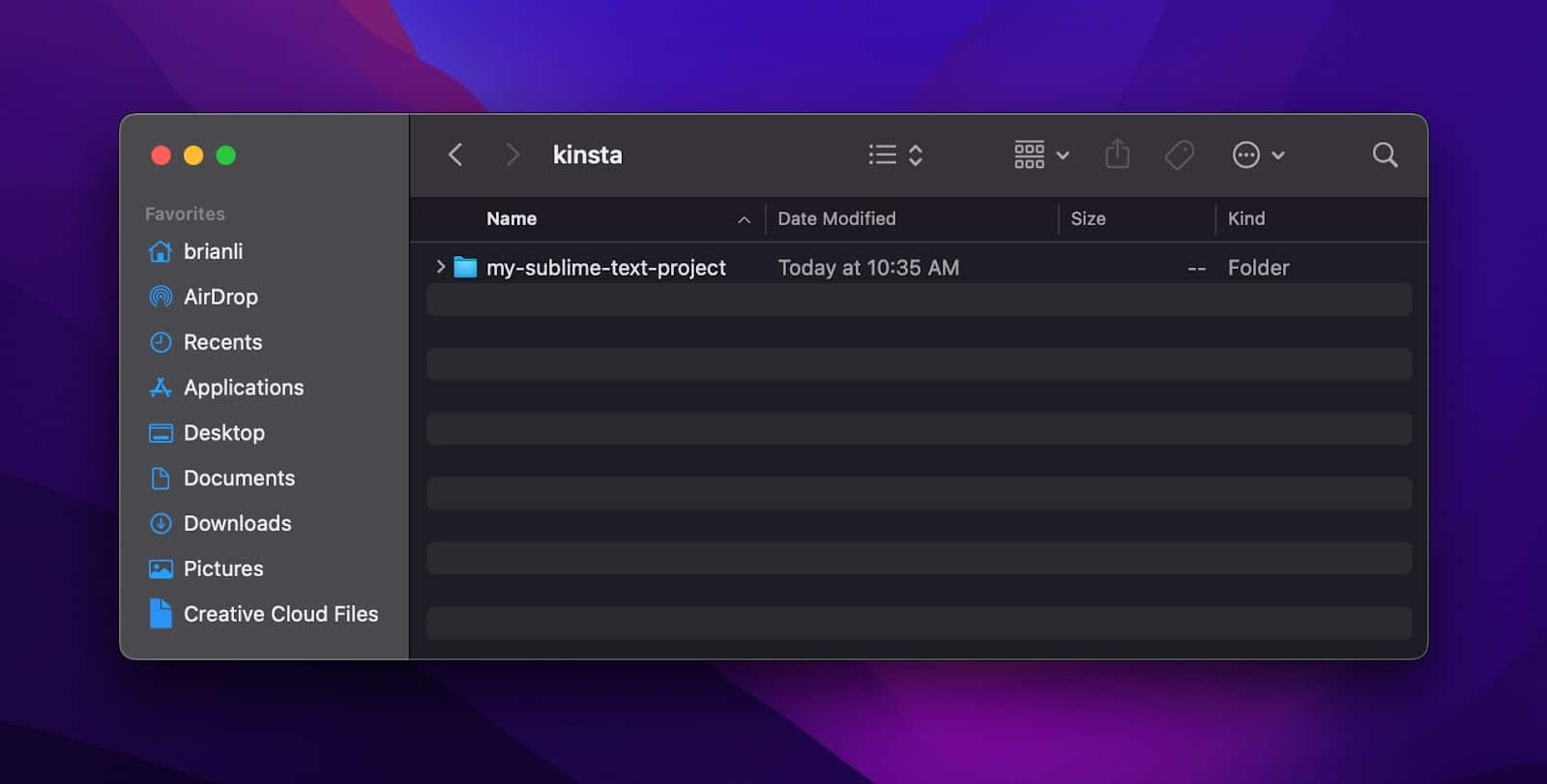
Jak widać, folder „my-sublime-text-project” można zobaczyć po lewej stronie okna Sublime Text w „Folders”.
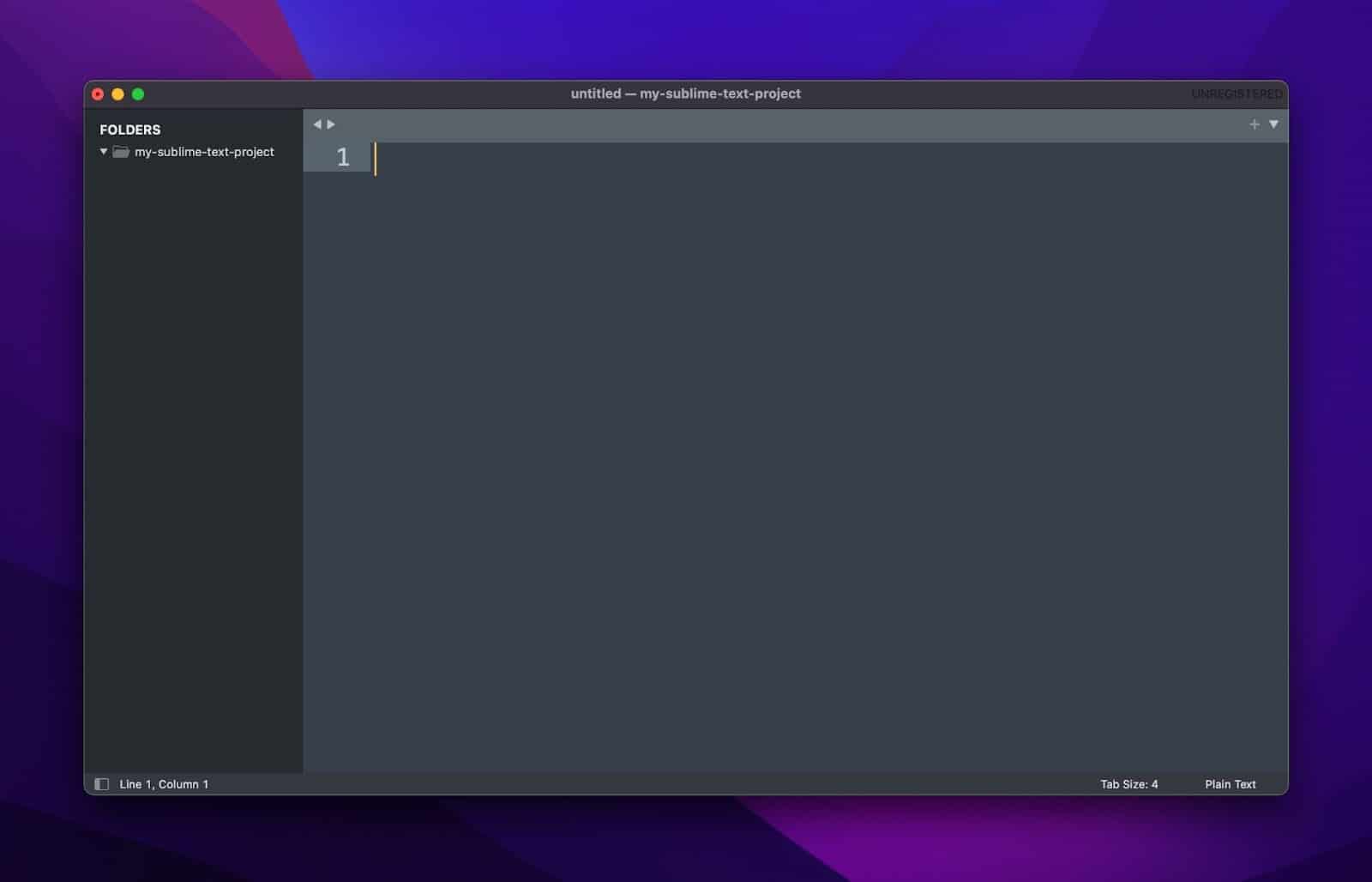
Kliknięcie prawym przyciskiem myszy na folder projektu powoduje wyświetlenie podmenu, które pozwala tworzyć nowe pliki, zmieniać nazwy plików, tworzyć i usuwać foldery i nie tylko. Wbudowane funkcje zarządzania plikami w Sublime Text eliminują potrzebę korzystania z zewnętrznego narzędzia, takiego jak Finder, do wykonywania podstawowych zadań związanych z zarządzaniem plikami.
Masz dość słabej obsługi hostingu WordPress na poziomie 1 bez odpowiedzi? Wypróbuj nasz światowej klasy zespół wsparcia! Sprawdź nasze plany
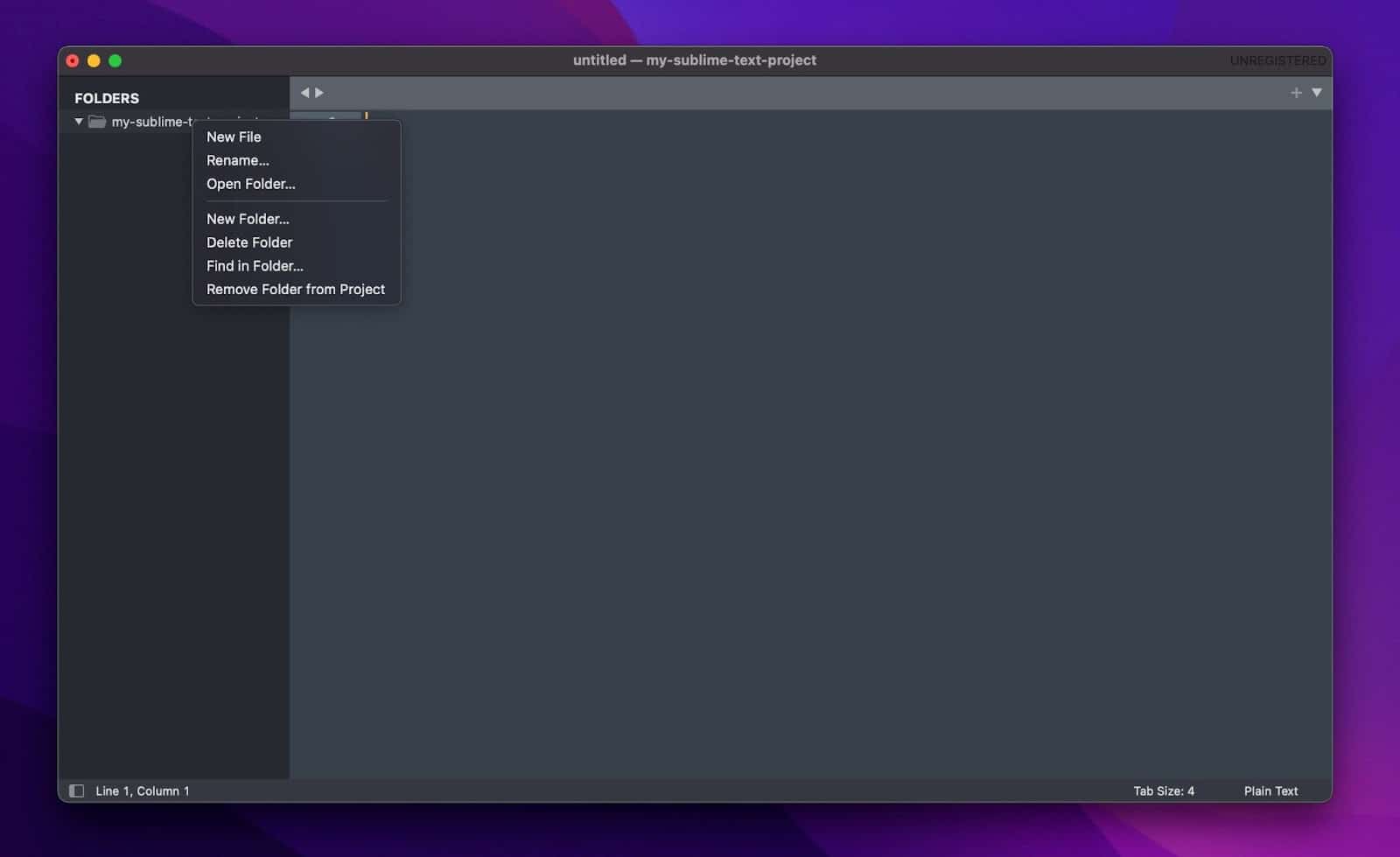
W Sublime Text projekt odnosi się do kolekcji zaimportowanych plików i folderów (np. folderu „my-sublime-text-project”, który zaimportowaliśmy wcześniej. Jeśli klikniesz Projekt na pasku menu, zobaczysz opcje takie jak „Otwórz projekt”, „Przełącz projekt” i „Zapisz projekt jako”. Nie ma jednak możliwości utworzenia nowego projektu.
Dzieje się tak, ponieważ projekty Sublime Text są tworzone niejawnie podczas tworzenia nowego pliku i importowania folderu. W powyższym przykładzie możemy kliknąć Projekt na pasku menu i kliknąć Zapisz projekt jako , aby zapisać projekt.
Wzniosły tekst dla pisarzy
Wyróżnij zarządzanie plikami
Podkreśl, w jaki sposób funkcja zarządzania plikami i zarządzania projektami może organizować zawartość. Na przykład autor może utworzyć plik dla każdego rozdziału w książce, podczas gdy bloger może utworzyć różne foldery dla różnych kategorii postów.
Potężna wyszukiwarka i wymiana
Sublime Text ma potężną implementację wyszukiwania i zastępowania. Nie tylko obsługuje regex, ale możesz także określić pliki i foldery do przeszukiwania. Na przykład, jeśli autor chciał zmienić imię postaci w opowiadaniu, może określić folder wyszukiwania i przeprowadzić wyszukiwanie na całej zawartości folderu.
Bardzo rozszerzalny
Sublime Text jest rozszerzalny, a jego pakiet MarkdownEditing jest doskonałym narzędziem dla pisarzy, którzy używają składni Markdown.
Wzniosły tekst dla programistów
Bogaty ekosystem wtyczek
Sublime Text ma bogaty ekosystem wtyczek, do którego można uzyskać dostęp za pośrednictwem wbudowanego menedżera pakietów. Deweloperzy mogą instalować wtyczki, aby usprawnić swój przepływ pracy. Na przykład wtyczka Formatter zawiera reguły formatowania dla HTML, CSS, JS, Python i innych języków.
Wtyczkę można skonfigurować tak, aby automatycznie formatowała pliki kodu źródłowego, co pomaga zachować porządek i standaryzację kodu pod względem formatowania.
Kilka innych niezbędnych wtyczek do rozważenia to Kontrola pakietów (potrzebna do instalacji wtyczek) i Emmet.
Edycja wielowierszowa
Sublime Text oferuje edycję wielowierszową, do której można uzyskać dostęp, przytrzymując klawisz Command na komputerze Mac (Ctrl w systemie Windows) i używając myszy, aby wybrać wiele wierszy. Po wybraniu wielu wierszy możesz edytować wszystkie wiersze jednocześnie, a nawet obsługiwane jest kopiowanie/wklejanie w wielu wierszach.
Obsługa podzielonego okna
Sublime Text obsługuje podzielone okna, aby wyświetlać i edytować wiele plików jednocześnie. Może to być przydatne w przypadku odwoływania się do innego pliku podczas pracy nad projektem.
Wsparcie dla systemów budowania
Sublime Text jest dostarczany z obsługą systemów kompilacji. Systemy budowania umożliwiają uruchamianie kodu bezpośrednio w terminalu edytora Sublime Text bez konieczności korzystania z terminala zewnętrznego.
Na przykład możesz utworzyć system kompilacji do uruchamiania programu w języku Python i inny system kompilacji do uruchamiania programu Go. Podczas tworzenia aplikacji możesz wybrać system budowania i użyć skrótu, aby uruchomić program bezpośrednio z Sublime Text.
Więcej możliwości dostosowywania za pomocą motywów
Możesz jeszcze bardziej poprawić wrażenia z kodowania, pobierając motyw Sublime Text. Większość z nich jest już w pakiecie z różnymi schematami kolorów.
Różnica między motywami i schematami kolorów dla Sublime Text polega na tym, że motyw zdobi podstawowe elementy interfejsu użytkownika, takie jak panel boczny, karty, menu i inne, podczas gdy schematy kolorów odpowiadają za podświetlanie składni.
Niektóre z najlepszych motywów do sprawdzenia to:
- Motyw materiału
- Motyw gwiezdnej szarości
- Motyw Ayu
Streszczenie
Sublime Text to obecnie jeden z najpopularniejszych edytorów kodu. Słusznie, zapewnia zarówno pisarzom, jak i programistom mnóstwo narzędzi do użycia.
Nie ma nic bardziej satysfakcjonującego niż znalezienie idealnego edytora kodu. Jeśli nigdy nie próbowałeś Sublime Text, warto zajrzeć.
Czy obecnie używasz Sublime Text? Wolisz to od innych edytorów kodu? Daj nam znać w sekcji komentarzy poniżej.

